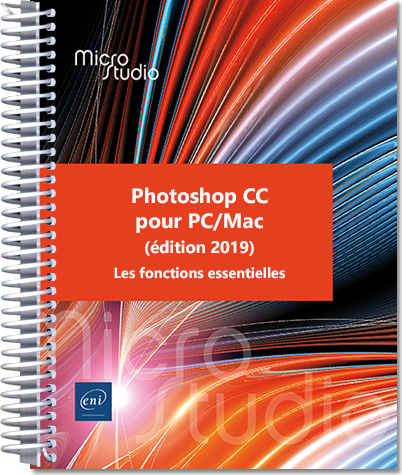Très bien, conforme à mes attentes, je recommande !
AnonymePhotoshop CC pour PC/Mac (édition 2019) Les fonctions essentielles
1 avis
Un aide-mémoire efficace pour retrouver rapidement les principales fonctions de Photoshop CC, le logiciel de référence en matière de retouche d'images ; paru en 2019, il a été rédigé avec la version 20.0.3 de Photoshop CC.
Après une présentation de l'environnement de travail et des techniques relatives à la gestion des fichiers (création, enregistrement, placement d’image dans une maquette, importation,...
Aperçu du livre papier
- Niveau Débutant
- Nombre de pages 145 pages
- Parution mai 2019
Un aide-mémoire efficace pour retrouver rapidement les principales fonctions de Photoshop CC, le logiciel de référence en matière de retouche d'images ; paru en 2019, il a été rédigé avec la version 20.0.3 de Photoshop CC.
Après une présentation de l'environnement de travail et des techniques relatives à la gestion des fichiers (création, enregistrement, placement d’image dans une maquette, importation, exportation…), vous découvrirez toutes les techniques de sélection, apprendrez à exploiter les modes de couleurs des images, les calques et leurs groupes, les objets dynamiques, les masques, les styles et les modes de fusion afin de réaliser des montages variés.
Vous pourrez personnaliser ces montages par l'intégration de dessin et de texte, l'application de transformations et de filtres variés afin d’obtenir des effets saisissants.
Vous découvrirez aussi les principales retouches et corrections colorimétriques qui peuvent être apportées aux images et à leurs couches et apprendrez à les détourer par la réalisation de tracés.
Après une présentation de l'environnement de travail et des techniques relatives à la gestion des fichiers (création, enregistrement, placement d’image dans une maquette, importation, exportation…), vous découvrirez toutes les techniques de sélection, apprendrez à exploiter les modes de couleurs des images, les calques et leurs groupes, les objets dynamiques, les masques, les styles et les modes de fusion afin de réaliser des montages variés.
Vous pourrez personnaliser ces montages par l'intégration de dessin et de texte, l'application de transformations et de filtres variés afin d’obtenir des effets saisissants.
Vous découvrirez aussi les principales retouches et corrections colorimétriques qui peuvent être apportées aux images et à leurs couches et apprendrez à les détourer par la réalisation de tracés.
ENVIRONNEMENT DE TRAVAIL
- . L’espace de travail
- A- Description de l’écran de travail
- B- Utiliser le panneau Outils
- C- Annulations multiples
- D- Utiliser les panneaux et les docks
- E- Les infobulles riches
- F- Gérer l’affichage des fenêtres de document
- 1.2 Les plans de travail
- A- Le panneau Propriétés
- 1.3 L’affichage
- A- Utiliser le panneau Navigation
- B- Modifier le zoom d’affichage
- C- Gérer les règles
- D- Utiliser les repères
- E- Utiliser la grille magnétique
- F- Réorganiser l’affichage
FICHIERS
- 2.1 Les fichiers
- A- Créer un nouveau fichier
- B- Enregistrer/ouvrir/fermer un fichier
- C- Placer une image
- D- Accéder aux photos Lightroom CC
- E- Exploiter un fichier natif SVG
- F- Ouvrir un fichier à partir de Bridge
- G- Ouvrir un fichier PDF
- H- Enregistrer un fichier dans un format spécifique
- I- Partager un fichier sur les réseaux sociaux
- 2.2 Enregistrer pour le Web
- A- Exporter un fichier, un calque, un groupe de calques ou un plan de travail
- B- Générer automatiquement des fichiers pour le Web à partir des calques
- 2.3 Les bibliothèques
- A- Comprendre les bibliothèques
- B- Le panneau Bibliothèques
- C- Enregistrer dans les bibliothèques
- 2.4 L’Historique
- A- Gérer le panneau Historique
- B- Créer des instantanés de l’image
- C- Reproduire un état précédent de l’image ou un instantané
- D- Utiliser l’outil Forme d’historique artistique
- 2.5 L’impression
- A- Définir les options d’impression
- B- Imprimer une image
SÉLECTION
- 3.1 Les sélections
- A- Sélectionner l’ensemble d’une image
- B- Sélectionner une zone régulière de l’image
- C- Sélectionner une zone irrégulière de l’image
- D- Sélectionner une zone en fonction des couleurs
- E- Sélectionner rapidement une zone en fonction des pixels
- F- Sélectionner un sujet
- G- Sélectionner et masquer
- H- Sélectionner une plage de couleurs
- I- Sélectionner par zone de mise au point
- 3.2 La gestion des sélections
- A- Désactiver une sélection
- B- Copier une sélection
- C- Déplacer une sélection
- D- Déplacer ou copier une sélection sur un nouveau calque
- E- Copier ou déplacer une sélection dans une autre
- F- Supprimer le contenu d’une sélection sur un calque
- G- Mémoriser une sélection
- H- Étendre ou réduire une sélection
- I- Inverser une sélection
- J- Rendre progressif le contour d’une sélection
- K- Ajouter un contour progressif en utilisant un masque
COULEURS
- 4.1 Les couleurs
- A- Sélectionner une couleur
- B- Gérer le panneau Nuancier
- C- Utiliser la bibliothèque de couleurs
- 4.2 Les conversions de mode de couleur
- A- Convertir une image couleur dans un autre mode de couleur
- B- Convertir une image en mode Niveaux de gris
- C- Convertir une image Niveaux de gris en mode Bitmap
- D- Convertir une image en mode Bichromie
CALQUES
- 5.1 Les calques
- A- Accéder et gérer les calques
- B- Créer un nouveau calque
- C- Modifier les caractéristiques d’un calque
- D- Sélectionner les calques
- E- Supprimer des calques
- F- Créer un calque à partir de l’arrière-plan
- G- Aligner ou répartir le contenu des calques
- H- Lier des calques
- I- Fusionner des calques
- J- Protéger ou déverrouiller un calque
- K- Gérer les groupes de calques
- L- Créer et gérer des compositions de calques
- M- Gérer les calques d’objets dynamiques
- 5.2 Les calques : fonctions avancées
- A- Utiliser un masque de fusion
- B- Supprimer un masque de fusion
- C- Utiliser un masque vectoriel
- D- Appliquer ou supprimer un masque vectoriel
- E- Créer un calque de remplissage
- F- Créer un calque de réglage
- G- Utiliser le panneau Réglages
- H- Créer un masque d’écrêtage (ou groupe de détourage)
- I- Améliorer le contour d’un calque
- J- Utiliser l’alignement automatique des calques
- 5.3 Styles de calque
- A- Appliquer un effet de style à un calque
- B- Gérer les effets de style
- C- Mettre à l’échelle des effets de style
- D- Utiliser le panneau Styles
- E- Description des modes de fusion
- F- Définir des options de fusion sur un calque
DESSIN ET TEXTE
- 6.1 Le dessin
- A- Dessiner avec le crayon, le pinceau ou l’aérographe
- B- Dessiner en symétrie
- C- Utiliser le Pinceau mélangeur
- D- Créer des formes géométriques ou prédéfinies
- E- Utiliser les outils Gomme
- F- Modifier la couleur des pixels à l’aide du Pot de peinture
- G- Utiliser l’outil Dégradé
- 6.2 Les motifs
- A- Appliquer un motif
- B- Créer un motif
- 6.3 Le texte
- A- Insérer du texte sur une image
- B- Mettre en forme un texte
- C- Les styles de texte par défaut
- D- Insérer un texte curviligne
- E- Modifier le texte d’un calque de texte
- F- Convertir un texte en image
- G- Insérer une image dans du texte
TRANSFORMATIONS ET FILTRES
- 7.1 La taille d’une image
- A- Redimensionner la taille de la zone de travail
- B- Modifier la taille et/ou la résolution d’une image
- C- Recadrer une image
- D- Mettre à l’échelle une image selon son contenu
- 7.2 Les déformations
- A- Appliquer une transformation à une sélection/un calque
- B- Modifier la couleur des points de contrôle
- C- Appliquer une déformation à une sélection/un calque
- D- Déformer un texte
- E- Déformation de perspective
- 7.3 Les filtres
- A- Appliquer un filtre
- B- Quelques exemples de filtres
- C- Créer et gérer les filtres dynamiques
- D- Renforcer la netteté d’une image avec un filtre
- E- Réduire le bruit
- F- Corriger les défauts de prise de vue avec le filtre Camera Raw
- G- Atténuer l’effet d’un filtre, d’un réglage ou d’un outil
RETOUCHES ET CORRECTIONS
- 8.1 Les retouches
- A- Rendre plus floue ou plus nette une zone de l’image
- B- Obscurcir ou éclaircir une zone de l’image
- C- Utiliser l’outil Doigt
- D- Remplacer une couleur sur une zone de l’image
- E- Corriger localement une image
- F- Modifier la saturation d’une zone de l’image
- G- Supprimer l’effet « yeux rouges »
- H- Remplir une sélection avec une couleur
- I- Utiliser le remplissage basé sur le contenu
- J- Dupliquer une zone d’image à l’aide du Tampon
- K- Utiliser la fonction Source de duplication
- L- Déplacer ou reproduire un élément avec l’outil Déplacement basé sur le contenu
- M- Ajouter un contour à une sélection ou à un calque
- 8.2 Les corrections colorimétriques
- A- Échantillonner les couleurs
- B- Régler le contraste et/ou la luminosité d’une image
- C- Corriger l’exposition d’une photo
- D- Régler la balance des couleurs
- E- Régler la vibrance
- F- Régler la teinte ou la saturation
- G- Remplacer une couleur
- H- Convertir une image couleur en noir et blanc en fonction des canaux
- I- Appliquer un virage HDR à une image
TRACÉS
- 9.1 La création des tracés
- A- Utiliser l’outil Plume
- B- Utiliser l’outil Plume libre
- C- Utiliser l’outil Plume magnétique
- D- Utiliser l’outil Plume de courbure
- E- Créer un tracé avant de le dessiner
- F- Mémoriser un tracé de travail
- G- Dupliquer un tracé
- 9.2 La modification et la gestion des tracés
- A- Transformer un point d’inflexion en sommet et inversement
- B- Ajouter ou supprimer un point d’ancrage
- C- Supprimer un tracé ou un segment
- D- Copier/déplacer un tracé ou un élément de tracé
- E- Fusionner des tracés
- F- Appliquer une couleur au contour d’un tracé
- G- Appliquer une couleur de fond au tracé
- H- Convertir une sélection en tracé
- I- Convertir un tracé en sélection
- J- Utiliser un tracé pour détourer une image
COUCHES
- 10.1 Les couches
- A- Utiliser le panneau Couches
- B- Utiliser les couches Alpha
- C- Créer une couche de ton direct
- Index
 Editions ENI Livres | Vidéos | e-Formations
Editions ENI Livres | Vidéos | e-Formations